macOSおよびWindowsがすでにインストールされているMacにUbuntuをインストールする
2013年後半にmacOS SierraとWindows 10(BOOTCAMP)がすでにインストールされたデュアルブートMacBook Proがあります。 Ubuntuを3番目のOSとしてインストールしたい。それを行うための(簡単な)方法はありますか?
> Disk Partitions:
> Gpt dev disk0
> Fdisk disk0
この回答は、Ubuntuの起動のインストールにサードパリティツールを使用せずに、コンピューターにUbuntuをインストールします。ダウンロードしたUbuntuファイルの名前はubuntu-16.10-desktop-AMD64.isoです。起動可能なUbuntu USBフラッシュドライブインストーラーを作成し、内容を確認したと思います。また、Ubuntuのライブバージョンを正常に起動することにより、ハードウェアの互換性を確認したと想定しています。これらの手順は、以下の3つの主要なセクションに分かれています。
- Ubuntuのドライブにスペースを作成する:これは、MacOSターミナルアプリケーションを使用してコマンドを入力することで実現されます。
- Ubuntuのインストール:これはUbuntuフラッシュドライブインストーラーを使用します。
- UbuntuをStartup Managerに追加します-ここでは、基本的にMacOSを使用して必要なファイルを適切な場所に移動します。これにより、スタートアップマネージャーからUbuntuを選択できるようになります。 Ubuntuを起動するためにrEFIndは必要ありません。
注:別のユーザーがこの例に示されているものとは異なるパーティション構成を持っている場合、コメントを投稿してください。回答を更新しようとします。
Ubuntuのドライブにスペースを作成する
必要な手順を説明するために、実際のドライブよりも少し大きいドライブを作成しました。
diskutil list disk0からの出力を以下に示します。
/dev/disk0 (internal, physical):
#: TYPE NAME SIZE IDENTIFIER
0: GUID_partition_scheme *256.0 GB disk0
1: EFI EFI 209.7 MB disk0s1
2: Apple_HFS Macintosh HD 180.7 GB disk0s2
3: Microsoft Reserved 16.8 MB disk0s3
4: Microsoft Basic Data BOOTCAMP 70.1 GB disk0s4
Sudo gpt -r show /dev/disk0からの出力を以下に示します。
start size index contents
0 1 PMBR
1 1 Pri GPT header
2 32 Pri GPT table
34 6
40 409600 1 GPT part - C12A7328-F81F-11D2-BA4B-00A0C93EC93B
409640 352968704 2 GPT part - 48465300-0000-11AA-AA11-00306543ECAC
353378344 4056
353382400 32768 3 GPT part - E3C9E316-0B5C-4DB8-817D-F92DF00215AE
353415168 136818688 4 GPT part - EBD0A0A2-B9E5-4433-87C0-68B6B72699C7
490233856 9766151
500000007 32 Sec GPT table
500000039 1 Sec GPT header
Sudo fdisk /dev/disk0からの出力を以下に示します。
Disk: /dev/disk0 geometry: 31123/255/63 [500000040 sectors]
Signature: 0xAA55
Starting Ending
#: id cyl hd sec - cyl hd sec [ start - size]
------------------------------------------------------------------------
1: EE 1023 254 63 - 1023 254 63 [ 1 - 500000039] <Unknown ID>
2: 00 0 0 0 - 0 0 0 [ 0 - 0] unused
3: 00 0 0 0 - 0 0 0 [ 0 - 0] unused
4: 00 0 0 0 - 0 0 0 [ 0 - 0] unused
Ubuntuに合計約40 GBを許可することにしました。別のサイズが必要な場合は、適切な調整を行ってください。 Ubuntu用に3つの新しいパーティションを作成します。それぞれの説明を以下に示します。
- スワップパーティション。このパーティションのサイズは、Macコンピューターにインストールされているメモリのサイズの1〜2倍にする必要があります。 800 MBのサイズを使用します。明らかに、使用するサイズははるかに大きくなります。
- Ubuntuを保持するExt4ジャーナリングファイルシステムパーティション。このパーティションは、Ubuntuに割り当てた約40 GBのスペースのほとんどを消費します。
- EFIシステムパーティション。これは、UbuntuがMacスタートアップマネージャーに表示されるために必要です。このマネージャーは、Macの電源を入れるか再起動して、 option キー。 Startup Managerは、デフォルトの起動ディスク(オペレーティングシステム)を変更したり、起動ディスクから一時的に起動したりするために使用できます。このパーティションに500 MBのサイズを選択しました。
Ubuntuインストーラーが実際に3つの新しいパーティションを作成できるようにすることにしました。この時点で、MacOSパーティションを約40 GB縮小し、3つの新しいプレースホルダーパーティションを作成するだけです。プレースホルダーは、上記の実際のパーティションでUbuntuインストーラーによって後で置き換えられます。
パーティショニングに変更するコマンドを以下に示します。 MacOSパーティションは約180 GBであるため、140 GB(140G)の望ましい値を使用しました。また、新しいスワップパーティションのサイズに800 MB(800M)の値を使用しました。サイズを大きくする必要があるため、適切な置換を行う必要があります。注:200 MBの2つの値(200M)は任意に選択されました。これらの値は後で変更されます。
diskutil resizevolume disk0s2 140G 3 jhfs+ part1 800M jhfs+ part2 200M jhfs+ part3 200M
このコマンドからの出力を以下に示します。
Started partitioning on disk0s2 Macintosh HD
Verifying the disk
Verifying file system
Checking Journaled HFS Plus volume
Checking extents overflow file
Checking catalog file
Checking multi-linked files
Checking catalog hierarchy
Checking extended attributes file
Checking volume bitmap
Checking volume information
The volume Macintosh HD appears to be OK
File system check exit code is 0
Resizing
Waiting for the disks to reappear
Formatting disk0s3 as Mac OS Extended (Journaled) with name part1
Initialized /dev/rdisk0s3 as a 763 MB case-insensitive HFS Plus volume with a 8192k journal
Mounting disk
Formatting disk0s4 as Mac OS Extended (Journaled) with name part2
Initialized /dev/rdisk0s4 as a 191 MB case-insensitive HFS Plus volume with a 8192k journal
Mounting disk
Formatting disk0s5 as Mac OS Extended (Journaled) with name part3
Initialized /dev/rdisk0s5 as a 37 GB case-insensitive HFS Plus volume with a 8192k journal
Mounting disk
Finished partitioning on disk0s2 Macintosh HD
/dev/disk0 (internal, physical):
#: TYPE NAME SIZE IDENTIFIER
0: GUID_partition_scheme *256.0 GB disk0
1: EFI EFI 209.7 MB disk0s1
2: Apple_HFS Macintosh HD 140.0 GB disk0s2
3: Apple_HFS part1 800.0 MB disk0s3
4: Apple_HFS part2 200.0 MB disk0s4
5: Apple_HFS part3 39.5 GB disk0s5
6: Microsoft Reserved 16.8 MB disk0s6
7: Microsoft Basic Data BOOTCAMP 70.1 GB disk0s7
注:最後の
200Mは、diskutilコマンドによって無視されました。代わりに、残りの空き領域のほとんどがdisk0s5スライスに割り当てられました。
Sudo gpt -r show /dev/disk0からの出力を以下に示します。
start size index contents
0 1 PMBR
1 1 Pri GPT header
2 32 Pri GPT table
34 6
40 409600 1 GPT part - C12A7328-F81F-11D2-BA4B-00A0C93EC93B
409640 273437496 2 GPT part - 48465300-0000-11AA-AA11-00306543ECAC
273847136 262144
274109280 1562496 3 GPT part - 48465300-0000-11AA-AA11-00306543ECAC
275671776 390616 4 GPT part - 48465300-0000-11AA-AA11-00306543ECAC
276062392 77057864 5 GPT part - 48465300-0000-11AA-AA11-00306543ECAC
353120256 262144
353382400 32768 6 GPT part - E3C9E316-0B5C-4DB8-817D-F92DF00215AE
353415168 136818688 7 GPT part - EBD0A0A2-B9E5-4433-87C0-68B6B72699C7
490233856 9766151
500000007 32 Sec GPT table
500000039 1 Sec GPT header
コマンドSudo fdisk /dev/disk0からの出力は、上記で与えられたものから変更されていません。
Ubuntuをインストールする
Ubuntuフラッシュドライブを挿入し、Macを再起動します。押し続ける option スタートアップマネージャを呼び出すキー。 USBフラッシュドライブからEFIブートを選択します。プロンプトが表示されたら、以下に示すオプションを選択します。
注:見やすくするには、画像をクリックするか、新しいウィンドウで画像を開きます。
言語を選択する。
以下の両方のオプションを選択します。
以下に示すオプションを選択します。
以下に示すパーティションを選択します。このパーティションは、
diskutil resize volumeコマンドが入力されたときにスワップパーティションに対して以前に指定されたサイズと同じでなければなりません。[変更...]をクリックし、下に示すようにポップアップウィンドウで[スワップエリア]を選択します。 パーティションサイズを変更しないでください。次に、「OK」をクリックします。
以下に示すパーティションを選択します。次に、「-」をクリックしてこのパーティションを削除します。
以下に示すように空き領域を選択します。
[+]をクリックして、[パーティションの作成]ポップアップウィンドウを開きます。 「EFI System Partition」を選択します。また、サイズを500 MBに変更し、[このスペースの終了]ボタンをクリックします。次に、「OK」をクリックします。
以下に示すパーティションを選択します。次に、「-」をクリックしてこのパーティションを削除します。
以下に示すように空き領域を選択します。
[+]をクリックして、[パーティションの作成]ポップアップウィンドウを開きます。 「Ext4ジャーナリングファイルシステム」を選択します。また、「マウントポイント」として「/」を選択します。 パーティションサイズを変更しないでください。次に、「OK」をクリックします。
以下に示す「今すぐインストール」ボタンをクリックします。
以下に示す[続行]ボタンをクリックします。
目的の場所を選択します。
キーボードを選択します。
- 続行してUbuntu Linuxをインストールします。終了したら、再起動して押し続けます option スタートアップマネージャを呼び出すキー。 MacOSボリュームから起動することを選択します。
Ubuntuをスタートアップマネージャーに追加する
Ubuntuのインストール後、コマンドdiskutil list disk0は次の出力を生成しました。
/dev/disk0 (internal, physical):
#: TYPE NAME SIZE IDENTIFIER
0: GUID_partition_scheme *256.0 GB disk0
1: EFI EFI 209.7 MB disk0s1
2: Apple_HFS Macintosh HD 140.0 GB disk0s2
3: Linux Swap 800.0 MB disk0s3
4: Linux Filesystem 39.3 GB disk0s4
5: EFI NO NAME 500.2 MB disk0s5
6: Microsoft Reserved 16.8 MB disk0s6
7: Microsoft Basic Data BOOTCAMP 70.1 GB disk0s7
コマンドSudo gpt -r show /dev/disk0は、次の出力を生成しました。
start size index contents
0 1 PMBR
1 1 Pri GPT header
2 32 Pri GPT table
34 6
40 409600 1 GPT part - C12A7328-F81F-11D2-BA4B-00A0C93EC93B
409640 273437496 2 GPT part - 48465300-0000-11AA-AA11-00306543ECAC
273847136 262144
274109280 1562496 3 GPT part - 0657FD6D-A4AB-43C4-84E5-0933C84B4F4F
275671776 1312
275673088 76732416 4 GPT part - 0FC63DAF-8483-4772-8E79-3D69D8477DE4
352405504 976896 5 GPT part - C12A7328-F81F-11D2-BA4B-00A0C93EC93B
353382400 32768 6 GPT part - E3C9E316-0B5C-4DB8-817D-F92DF00215AE
353415168 136818688 7 GPT part - EBD0A0A2-B9E5-4433-87C0-68B6B72699C7
490233856 9766151
500000007 32 Sec GPT table
500000039 1 Sec GPT header
注:3つのプレースホルダーパーティションは、Ubuntuのインストール中に指定されたパーティションに置き換えられています。
Ubuntuをスタートアップマネージャーに表示するには、次の手順を実行します。
以下のコマンドを入力して、EFIシステムパーティションをマウントします。
diskutil mount disk0s1 diskutil mount disk0s5- Finderアプリケーションを使用して、
EFIフォルダーをボリュームEFIからボリュームNO NAMEにコピーします。 - Ubuntuのインストール中に
EFIボリュームに追加されたフォルダーとファイルを削除します。これを行うには、EFIボリューム上のフォルダーEFI/Ubuntuをゴミ箱に移動します。 NO NAMEボリュームからMicrosoft関連ファイルを削除します。これを行うには、EFI/Microsoftボリューム上のフォルダーEFI/Boot/bootx64.efiとファイルNO NAMEをゴミ箱に移動します。- ゴミ箱を空にします。
grubx64.efiボリューム上のファイルNO NAMEをフォルダー/EFI/ubuntuからフォルダー/EFI/Bootにコピーします 。grubx64.efiボリュームの/EFI/BootフォルダーにあるファイルNO NAMEの名前をbootx64.efiに変更します。(オプション)sourceforge Webサイトからアイコンのコレクションをダウンロードします Mac icns 。 Finderアプリケーションを使用してダウンロードしたファイル
mac-ices.dmgを開き、以下のコマンドを入力してUbuntuアイコンファイルos_ubuntu.icnsをNO NAMEボリュームにコピーします。cp /Volumes/mac-icns/os_ubuntu.icns "/Volumes/NO NAME/.VolumeIcon.icns"これにより、スタートアップメニューに次のUbuntuアイコンが追加されます。
注:終了したら、Finderアプリケーションを使用して
mac-icnsボリュームを取り出すことができます。Finderアプリケーションを使用するか、以下のコマンドを入力して、
EFIおよびNO NAMEというラベルの付いたEFIシステムパーティションをアンマウントします。diskutil unmount disk0s1 diskutil unmount disk0s5